以隨機版面列印
以自動隨機版面列印您最愛的相片。
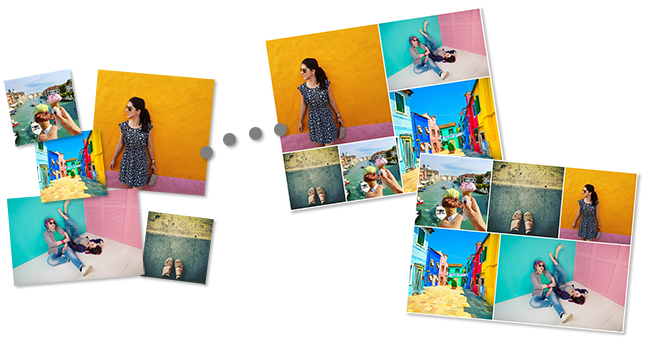
-
確認印表機是否已開啟。
-
在新增(New)螢幕中,按一下隨機排版(Shuffle Layout)。
![插圖:[新增]螢幕](screens/epe279.jpg)
-
選擇紙張大小,並按一下下一步(Next)。
檢視切換至相片位置螢幕。
-
選擇要用於項目的相片。
檢視切換至項目編輯螢幕。
-
根據個人喜好編輯項目。
 注釋
注釋- 要隨機佈置影像的版面和放置,請按一下
 (隨機)。
(隨機)。 - 在隨機版面中,某些編輯功能不可用(例如,無法輸入文字)。
- 如果重新選擇相片,將會交換所有影像。
- 要隨機佈置影像的版面和放置,請按一下
-
按一下下一步(Next)。
檢視切換至列印設定螢幕。
Windows
-
指定要使用的印表機和紙張,以及其他設定。
-
按一下列印(Print)。
macOS
-
設定自動相片修復、防紅眼校正和列印份數。
-
按一下下一步(Next)。
顯示列印對話方塊。
-
指定要使用的印表機和紙張,以及其他設定。
 注釋
注釋- 關於列印對話方塊的詳細資訊,請參見macOS的說明。
-
按一下列印(Print)。
